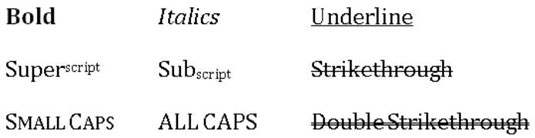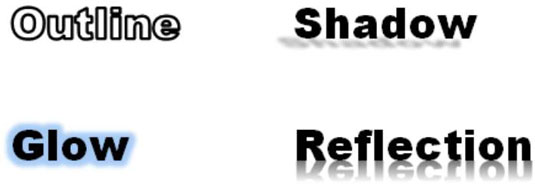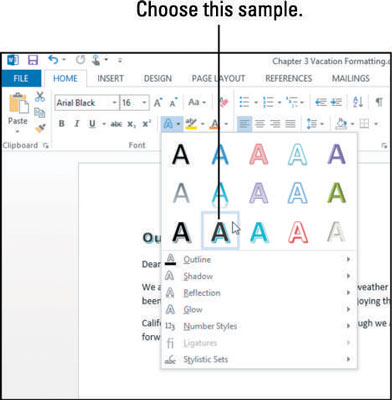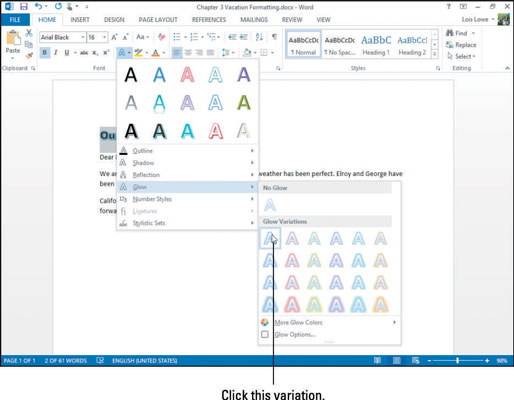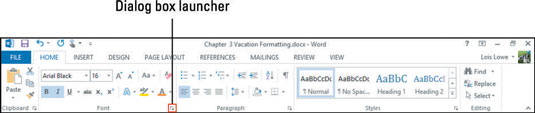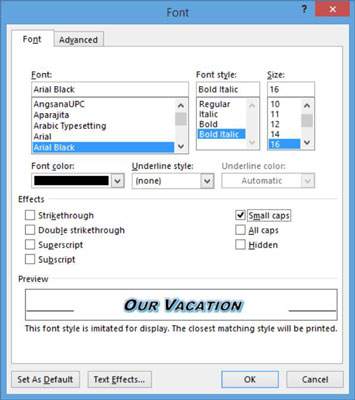Du kan ændre Word 2013-tekst med en række attributter, såsom fed, kursiv, understregning og så videre. Du kan anvende nogle af disse fra miniværktøjslinjen og/eller skrifttypegruppen på fanen Hjem. Andre er tilgængelige i dialogboksen Skrifttype. Nogle af dem har også tastaturgenveje.
Her ser du en oversigt over tastaturgenvejene for nogle almindelige tekstformateringsattributter, efterfulgt af visninger af nogle af disse attributter.
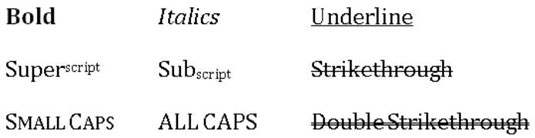
| Attribut |
Tastaturgenvej |
| Fremhævet |
Ctrl+B |
| Kursiv |
Ctrl+I |
| Understrege |
Ctrl+U |
| Subscript |
Ctrl+= |
| Overskrift |
Ctrl+Shift++ (plustegn) |
| Understreg ord, men ikke mellemrum |
Ctrl+Shift+W |
| Dobbelt understregningstekst |
Ctrl+Shift+D |
| Små kasketter |
Ctrl+Shift+K |
| Alle kasketter |
Ctrl+Shift+A |
Du kan anvende tekst effekter, eller WordArt effekter, såsom outline, skygge, refleksion, og glød. Her er nogle eksempler på disse effekter, som du kan få adgang til fra teksteffektknappens menu på fanen Hjem. Teksteffektknappens menu indeholder også en række forudindstillinger, der kombinerer farvefyld, konturer og andre effekter i én handling.
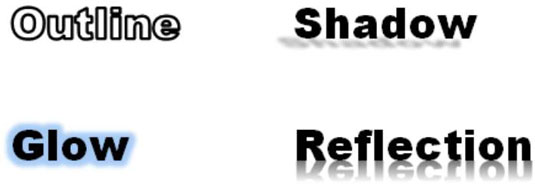
I et Word 2013-dokument skal du vælge noget tekst, du vil fremhæve.
Vælg Hjem → Teksteffekter og typografi, og klik derefter på den anden prøve i nederste række.
Teksten bliver sort med en blå skygge.
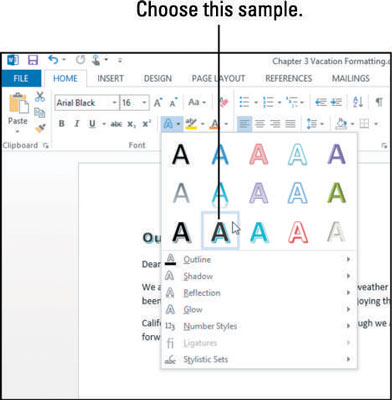
Klik på knappen Teksteffekter igen, peg på Glød, og klik på den første effekt i sektionen Glødevariationer.
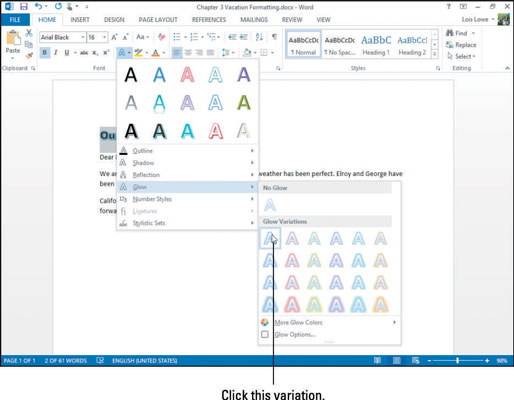
Vælg Hjem → Kursiv for at kursive teksten, og klik derefter på dialogboksstarteren i nederste højre hjørne af skrifttypegruppen på fanen Hjem
Font-dialogboksen åbnes.
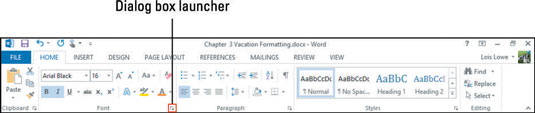
Marker afkrydsningsfeltet Small Caps, og klik derefter på OK.
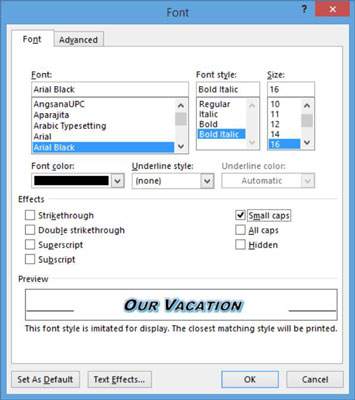
Gem dit arbejde.